Facebookは今や知り合いとコミュニケーションを取るには欠かせないツール。プライベートはもちろん、ビジネスでのやりとりもFacebookを使っているという人も多いのではないでしょうか?
今回は、Facebookを日常的に利用している人のために、意外と知られていないFacebookの裏ワザを5つ紹介します。Facebookをもっと便利に楽しめるテクニックをぜひ試してみてください。
1. お互いがタグ付けされた投稿など、2人のやりとりを記録したページを表示させる
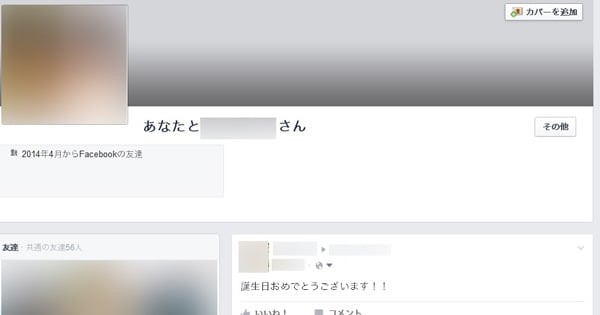
アドレスバーに以下のように入力してみてください。
https://www.facebook.com/[ユーザー名A]?and=[ユーザー名B]
※ここでのユーザー名とは、個別アカウント(https://www.facebook.com/◯◯)の◯◯の部分です。
これを入力すると、AさんとBさん2人のやり取りと、お互いがタグ付けされた投稿を記録したページが表示されます。いつ一緒にいたのか、どんな会話をしたのかが一目でわかり、便利です。AさんとBさんの共通の知人もあわせて表示してくれます。
2. 画像表示中に「L」キーを押すと「いいね!」を押せる
タイムライン上で画像をクリックし、画像を表示させている状態で「L」キーを押してみましょう。その画像に「いいね!」を押すことができます。ちょっとしたショートカットキーですが、利用する頻度が高いので便利です。
3. その他、様々なショートカット
2のショートカット以外にも、Facebookには以下のようなショートカットキーが用意されています。ブラウザごとにキーが異なるので、ご自身が使用しているブラウザで試してみてください。
・ChromeおよびSafariの場合
Alt + M → 新しいメッセージ作成
Alt + ? → 検索バーへカーソル移動
Alt + 1 → ホームへ戻る
Alt + 2 → 自分のプロフィールへ
Alt + 3 → 友達リクエスト確認
Alt + 4 → 新規メッセージ確認
Alt + 5 → 新規お知らせ確認
Alt + 6 → アカウント設定へ
Alt + 7 → アクティビイティログへ
Alt + 8 → Facebook公式ページ
Alt + 9 → 利用規約へ
Alt + 0 → ヘルプセンターへ
・Firefoxの場合
上のリストで、「Alt」を「Alt+Shift」に置き換えてください。
4. FacebookページのURLを短くできる
Facebookの個人用URLが長い!と思ったことはありませんか? 実は「www.facebook.com」の部分は、「fb.me」と書き換えることが可能なのです。
例:https://www.facebook.com/○○はhttps://fb.me/○○と置き換え可能(○○には個別アカウントが入ります)。
これさえ知っておけば、例えば名刺に記載するときも省スペースで記せますね。
5. 投稿をシェアしても画像が表示されないときの対処法
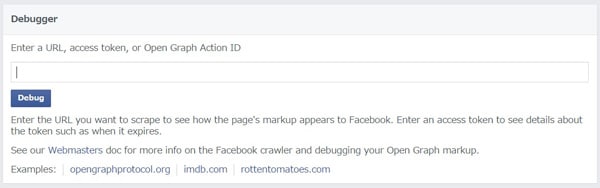
Facebookに記事などを投稿したとき、画像が表示されないことはありませんか? そのようなときは「Open Graph Object Debugger」を使いましょう。
「Open Graph Object Debugger」にアクセスしたら、サムネイルを表示させたい記事のURLをフォームに入力して「Debug」をクリックします。次に「Fetch new scrape information」をクリックしてください。そして再度Facebookに投稿してみると、画像サムネイルが表示されます。
※記事にサムネイル画像が登録されていない場合は表示されません。